
Vizualizarea rezultatelor la nivel de întrebare în Teme școlare
După ce revizuiți oevaluare, pentru a pentru a vizualiza valori și date analitice pentru fiecare întrebare și elev:
Configurați evaluarea identificând zone de întrebare și răspuns.
Utilizați vizualizarea Date analitice pentru a vedea rezultatele clasei și elevului întrebare cu întrebare.
În funcție de evaluarea dvs., Teme școlare poate scana fișierul și poate configura automat zonele sau le puteți configura manual. Puteți decide nivelul de detalii dorit identificând fiecare întrebare și zonă de răspuns individual sau grupând împreună zone mai mari de întrebare și răspuns. Puteți modifica zonele în orice moment pentru a vă asigura că acestea sunt configurate corect, pentru a schimba nivelul de detaliu afișat în vizualizarea analitică și pentru a remedia orice alte probleme apărute în timpul configurării inițiale.
Dacă ați utilizat tipul de revizuire cu sistem de evaluare pe puncte și vedeți marcaje în afara zonelor definite de întrebare și răspuns sau dacă zonele se suprapun, puteți folosi vizualizarea Date analitice pentru a muta marcajele neatribuite și marcajele în zonele suprapuse.
Puteți vizualiza rezultatele ca medii generale sau, dacă utilizați tipul de revizuire cu sistem de evaluare pe puncte și stabiliți o valoare în puncte pentru fiecare întrebare, puteți vizualiza rezultatele ca un scor mediu pentru fiecare întrebare.
Notă: Trebuie să selectați o valoare de evaluare pentru lucrarea a cel puțin unui elev înainte de a putea vizualiza rezultatele la nivel de întrebare.
Configurarea evaluării
În aplicația Teme școlare
 , atingeți Activitate recentă, Evaluări sau o clasă în bara laterală.
, atingeți Activitate recentă, Evaluări sau o clasă în bara laterală.Atingeți evaluarea cu rezultatele pe care doriți să le vizualizați, apoi atingeți 'Date analitice în partea de sus a vizualizării detaliilor evaluării.
Pentru a configura evaluarea dvs., efectuați una din următoarele acțiuni:
Pentru a configura automat evaluarea dvs., alegeți punctul de plecare atingând Mai multe detalii sau Mai puține detalii.
Când identifică zonele de întrebări, Teme școlare poate crea zone separate pentru fiecare întrebare identificată (Mai multe detalii) sau poate grupa zonele mai mari de întrebări împreună (Mai puține detalii).
Pentru a configura manual evaluarea dvs., atingeți Identific zonele de întrebări chiar eu.
Notă: Dacă nu vedeți fereastra pop-up Alegeți un punct de plecare, trebuie să configurați manual fișierul. Pentru a configura manual fișierul, citiți informațiile de configurare ale fișierului, apoi atingeți Configurare.
Editați zonele, apoi atingeți OK.
Pentru a mări sau micșora o zonă de întrebare și răspuns, atingeți zona, apoi trageți de colțuri.
Pentru a adăuga o nouă zonă, atingeți oriunde în evaluare sau atingeți
 într-o zonă existentă, apoi atingeți Duplicați.
într-o zonă existentă, apoi atingeți Duplicați.Pentru a muta o zonă de întrebare, selectați zona, atingeți și mențineți apăsată zona, apoi glisați-o într-o nouă locație în evaluare.
Pentru a șterge o zonă, atingeți o zonă existentă, atingeți
 , apoi atingeți Eliminați.
, apoi atingeți Eliminați.
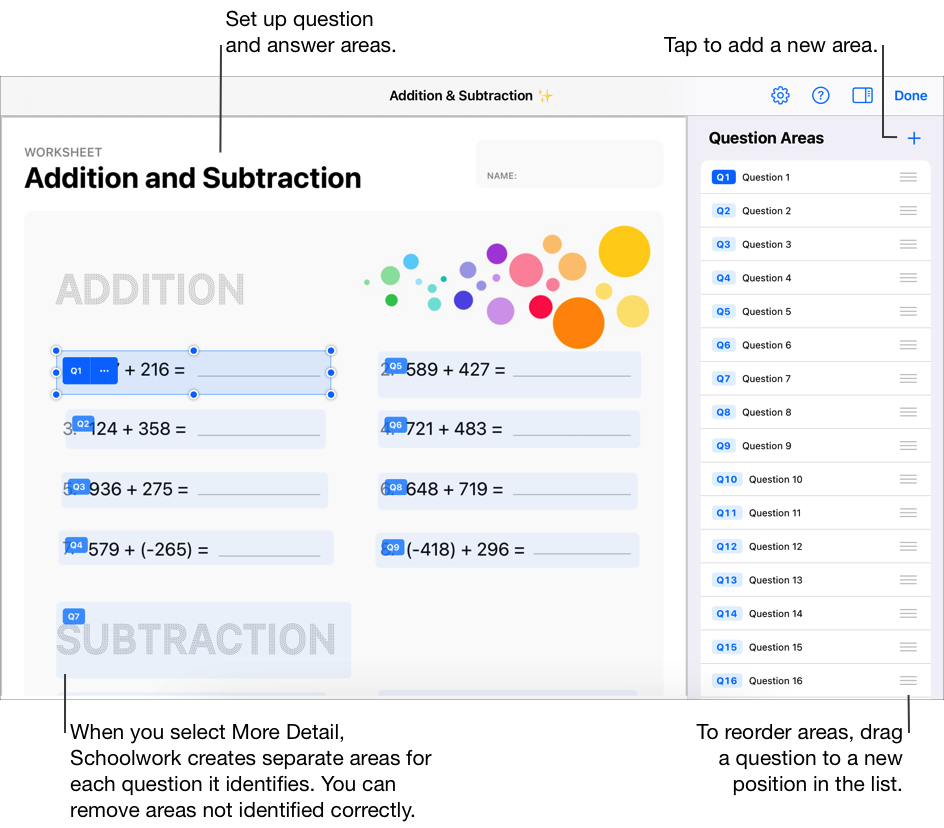
Notă: Pentru a începe de la zero, atingeți 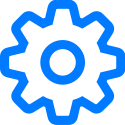 din colțul dreapta-sus, apoi atingeți Resetați toate zonele sau Eliminați toate zonele.
din colțul dreapta-sus, apoi atingeți Resetați toate zonele sau Eliminați toate zonele.
Vizualizarea datelor analitice despre clasă și elevi
În aplicația Teme școlare
 , atingeți Activitate recentă, Evaluări sau o clasă în bara laterală.
, atingeți Activitate recentă, Evaluări sau o clasă în bara laterală.Atingeți evaluarea cu rezultatele pe care doriți să le vizualizați, apoi atingeți 'Date analitice în partea de sus a vizualizării detaliilor evaluării.
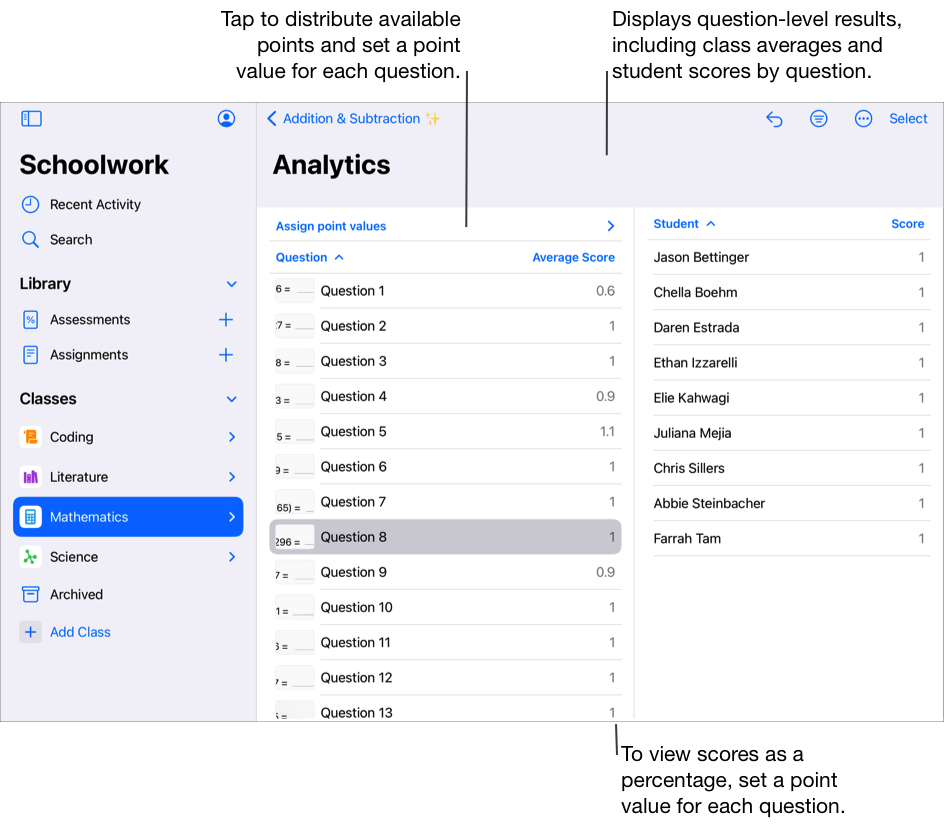
Modificați cum sunt afișate datele analitice:
Pentru a afișa doar elevii corespund unui anumit criteriu (de exemplu, au obținut un scor peste sau sub un anumit procentaj), atingeți
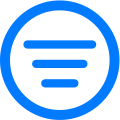 , apoi alegeți cum doriți să filtrați datele analitice.
, apoi alegeți cum doriți să filtrați datele analitice.Pentru a modifica modul în care este afișat tipul de revizuire cu sistem de evaluare pe puncte, atingeți
 , apoi atingeți Scoruri sub formă de numere sau Scoruri sub formă de procentaje.
, apoi atingeți Scoruri sub formă de numere sau Scoruri sub formă de procentaje.
Pentru a vizualiza răspunsul unui elev la o întrebare specifică, atingeți întrebarea, apoi atingeți numele elevului în lista de elevi.
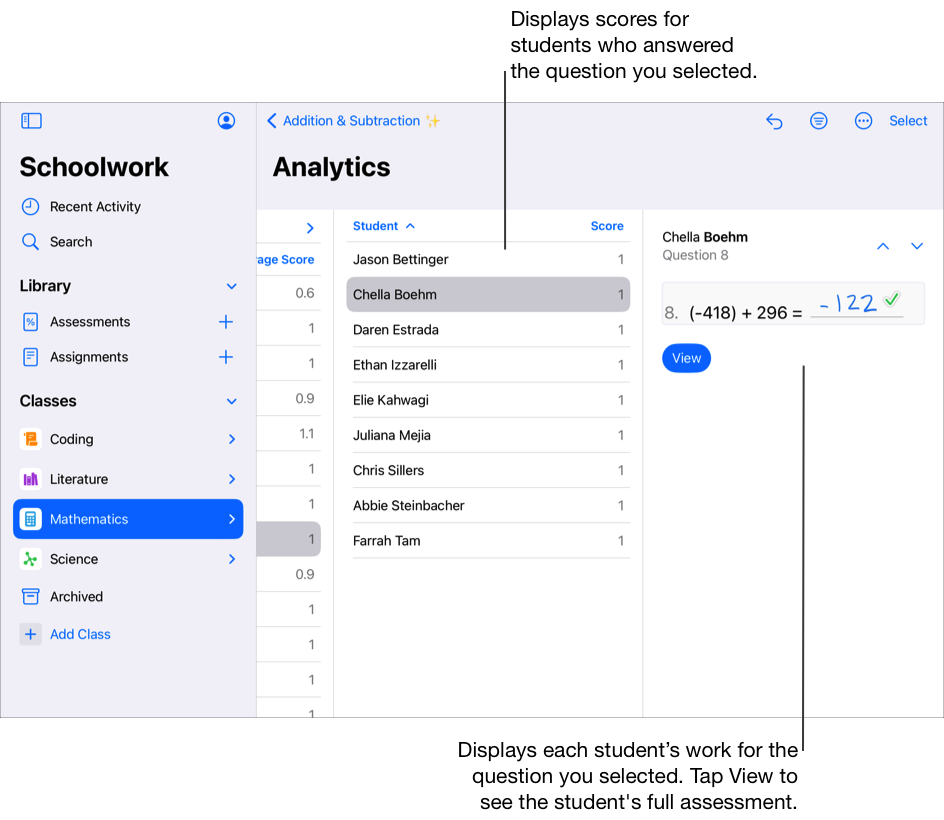
Notă: Pentru a stabili o valoare în puncte pentru fiecare întrebare în tipul de revizuire cu sistem de evaluare pe puncte, atingeți „Atribuiți valori punctelor”, apoi efectuați una din următoarele acțiuni:
Pentru a distribui automat punctele disponibile între toate întrebările, atingeți Distribuiți.
Pentru a distribui manual punctele disponibile, atingeți comenzile pentru a mări sau a micșora valoarea punctelor pentru fiecare întrebare.
Când distribuiți punctele disponibile, punctele bonus nu sunt incluse.
Editarea zonelor de întrebare și răspuns
În aplicația Teme școlare
 , atingeți Activitate recentă, Evaluări sau o clasă în bara laterală.
, atingeți Activitate recentă, Evaluări sau o clasă în bara laterală.Atingeți evaluarea cu rezultatele pe care doriți să le vizualizați, apoi atingeți 'Date analitice în partea de sus a vizualizării detaliilor evaluării.
Pentru a edita zonele de întrebare și răspuns, atingeți
 , apoi atingeți Editați zonele de întrebări.
, apoi atingeți Editați zonele de întrebări.Editați zonele, apoi atingeți OK.
Pentru a mări sau micșora o zonă de întrebare și răspuns, atingeți zona, apoi trageți de colțuri.
Pentru a adăuga o zonă nouă, atingeți orice loc în evaluare sau atingeți
 într-o zonă existentă, apoi atingeți Duplicați.
într-o zonă existentă, apoi atingeți Duplicați.Pentru a muta o zonă de întrebare, selectați zona, atingeți și mențineți apăsată zona, apoi glisați-o într-o nouă locație în evaluare.
Pentru a șterge o zonă, atingeți o zonă existentă, atingeți
 , apoi atingeți Eliminați.
, apoi atingeți Eliminați.
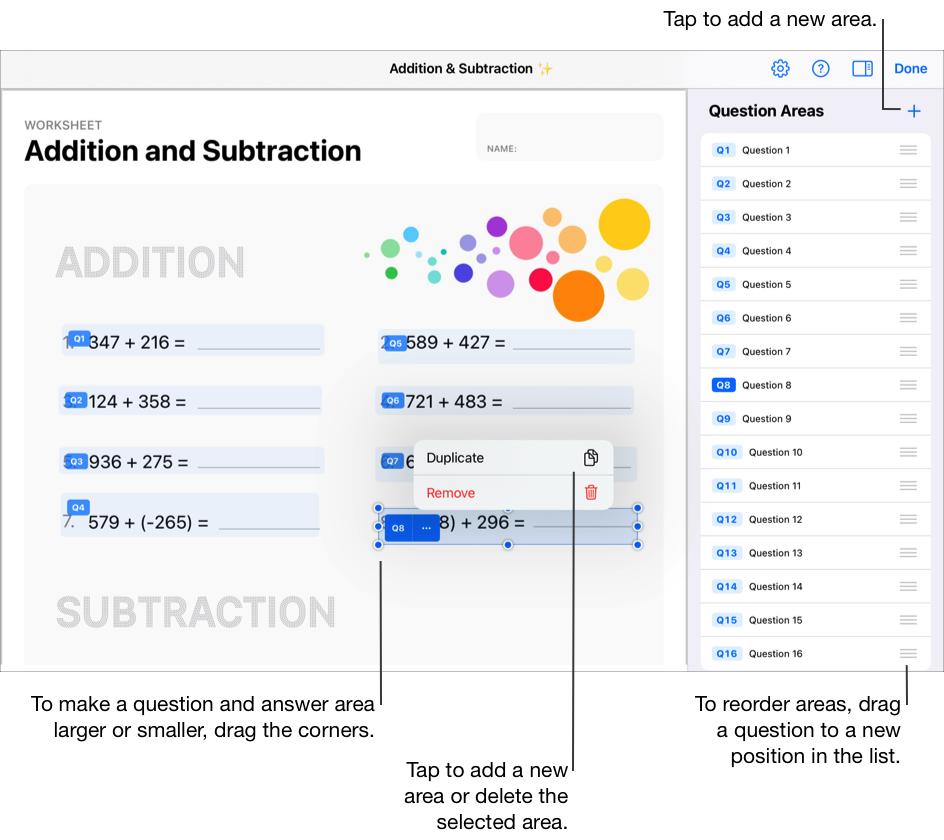
Mutarea marcajelor neatribuite
În aplicația Teme școlare
 , atingeți Activitate recentă, Evaluări sau o clasă în bara laterală.
, atingeți Activitate recentă, Evaluări sau o clasă în bara laterală.Atingeți evaluarea punctată folosind tipul de revizuire cu sistem de evaluare pe puncte, cu marcajele pe care doriți să le mutați.
Atingeți Date analitice în partea de sus a vizualizării detaliilor evaluării, apoi atingeți celula Marcaje neatribuite.
Atingeți numele unei elev în lista de elevi.
Pentru a vă ajuta să găsiți mai ușor marcajele neatribuite, Teme școlare afișează evaluarea elevului cu marcaje intermitente.
Atingeți dublu pe un marcaj intermitent, apoi glisați-l într-o zonă de întrebare.
Repetați pasul 5 pentru a corecta toate marcajele neatribuite pentru elevul curent.
Repetați pașii 4-6 pentru a corecta marcajele neatribuite pentru fiecare elev din listă.
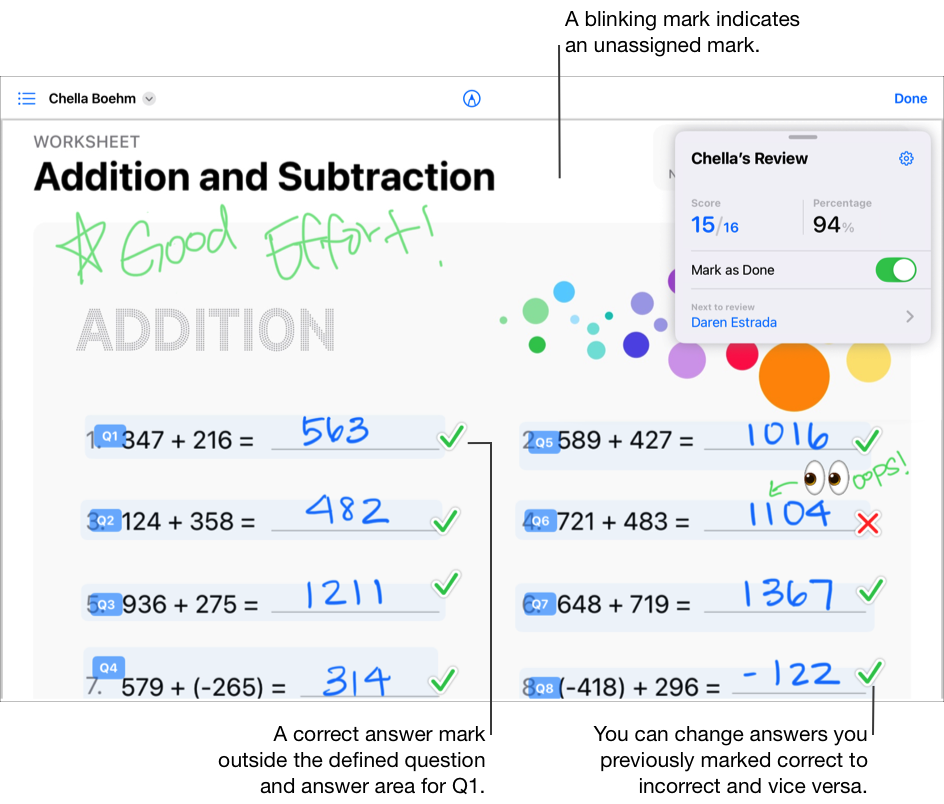
Mutarea marcajelor în zone suprapuse
În aplicația Teme școlare
 , atingeți Activitate recentă, Evaluări sau o clasă în bara laterală.
, atingeți Activitate recentă, Evaluări sau o clasă în bara laterală.Atingeți evaluarea punctată folosind tipul de revizuire cu sistem de evaluare pe puncte, cu marcajele pe care doriți să le mutați.
Atingeți Date analitice în partea de sus a vizualizării detaliilor evaluării, apoi atingeți o întrebare.
Atingeți numele unei elev în lista de elevi.
Teme școlare afișează un mesaj care indică faptul că sunt marcaje în zone suprapuse.
Atingeți Vizualizați.
Pentru a vă ajuta să găsiți mai ușor marcajele în zonele suprapuse, Teme școlare afișează evaluarea elevului cu marcaje intermitente și evidențiază zonele de întrebare asociate.
Atingeți dublu pe un marcaj intermitent, apoi glisați-l în afara zonelor suprapuse.
Repetați pasul 6 pentru a corecta toate marcajele din zonele suprapuse pentru elevul curent.
Repetați pașii 4-7 pentru a corecta marcajele din zonele suprapuse pentru fiecare elev din listă.